php小编草莓为您介绍谷歌浏览器中如何允许插件运行。谷歌浏览器是广受欢迎的浏览器之一,插件的使用为用户提供了更多功能和便利。要允许插件运行,用户只需打开浏览器设置,选择“更多工具”中的“扩展程序”,在相应插件设置中启用“允许插件运行”选项即可。这样就可以确保插件正常运行,提升浏览器的功能性和用户体验。

在电脑桌面上双击已安装的谷歌浏览器,打开浏览器窗口。在网页中选择一个Flash视频进行播放,以进行演示。当尝试播放视频时,可能会出现“Adobe Flash Player 已被屏蔽”的提示,这通常是由于谷歌浏览器的Flash插件被禁用所致。这种情况下可以在浏览器设置中启用Flash插件,让视频得以正常播放。
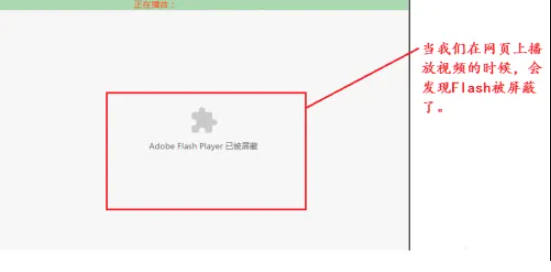
2、在浏览器窗口地址栏的最右边中找到Flash被禁用提示的小图标,然后点击这个小图标就会弹出一个对话框,选择【管理】按钮。此时会打开浏览器设置页面(如图所示)。
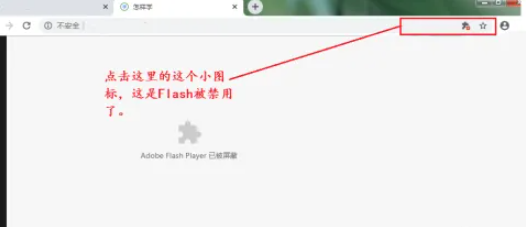
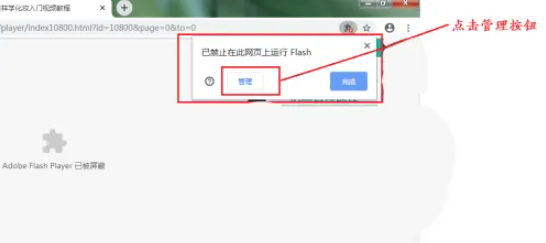
3、在浏览器设置页面中找到【禁止网站运行Flash】这个选项,单击右边按钮,取消禁用Flash。然后回到刚才要播放的Flash视频中,就会发现提示“点击即可启用 Adobe Flash Player”(如图所示)。
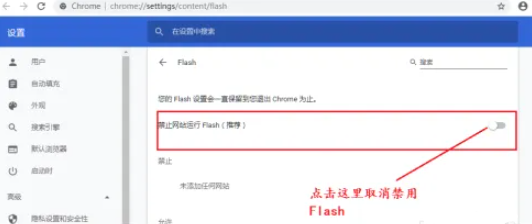
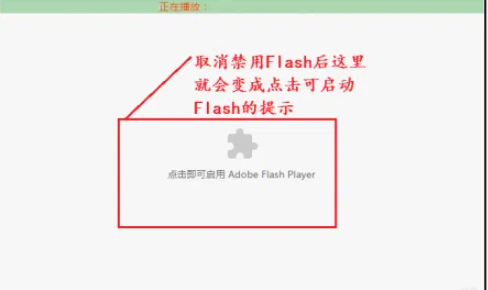
4、按照提示点击,会弹出一个对话框,选择【允许】。就会发现Flash视频可以正常播放了(如图所示)。
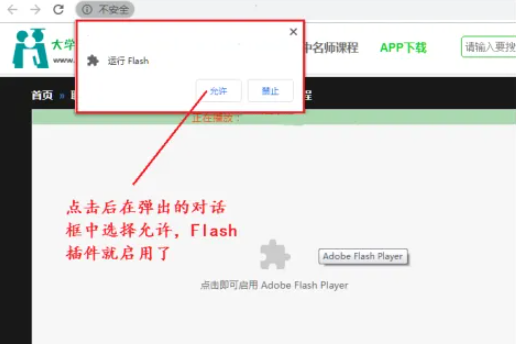
上面就是【谷歌浏览器如何允许插件运行?谷歌浏览器允许插件运行操作流程】的全部内容啦,希望能够帮助大家解决问题。
以上是谷歌浏览器如何允许插件运行的详细内容。更多信息请关注PHP中文网其他相关文章!
